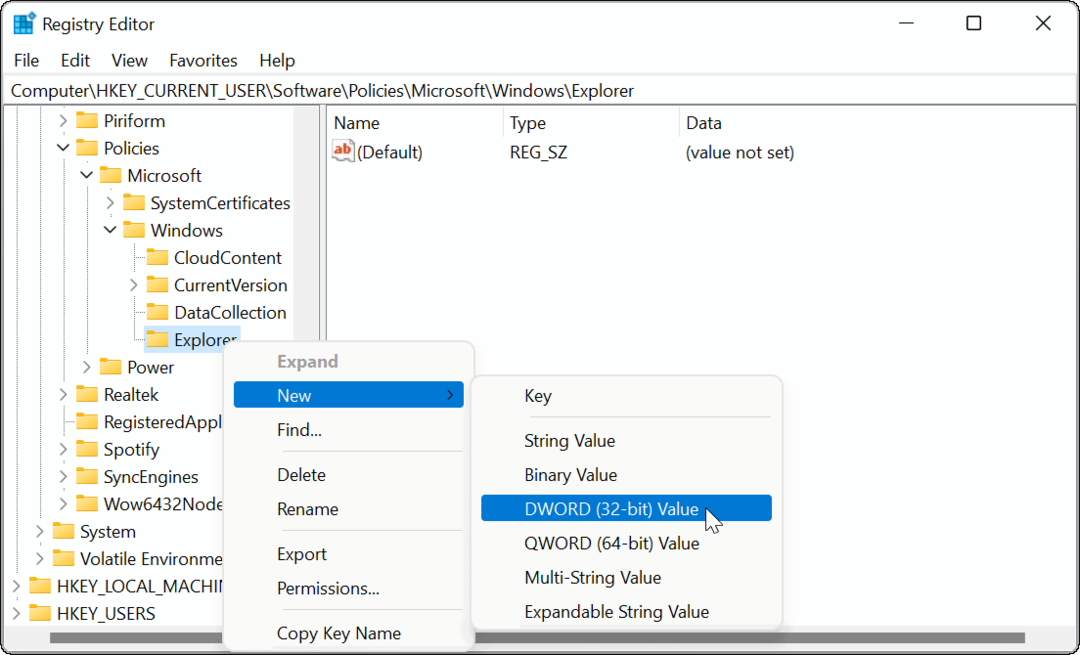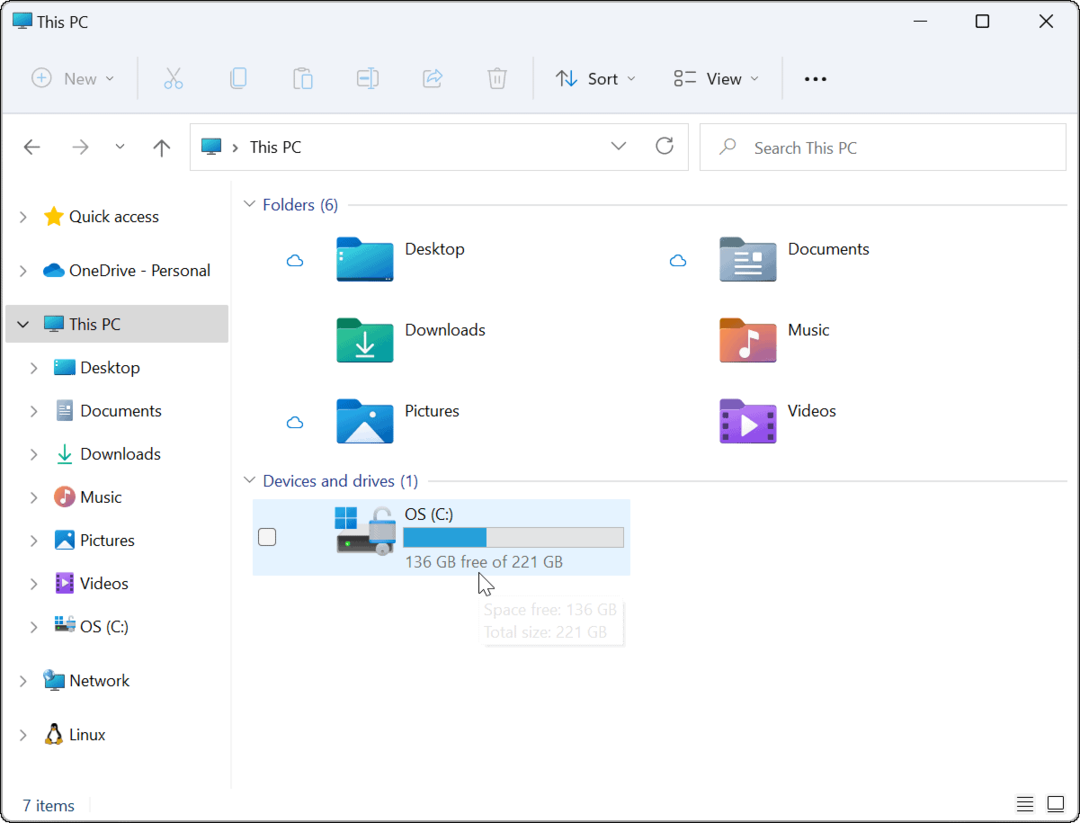Viimeksi päivitetty

Haluatko tehdä asiat nopeammin käyttäessäsi Gmailia? Näytämme, kuinka voit ottaa käyttöön, tarkastella ja mukauttaa pikanäppäimiä Gmailissa.
Kuten luultavasti jo tiedät, pikanäppäimet tarjoavat sinulle nopeita tapoja suorittaa tehtäviä. Riippumatta siitä, käytätkö niitä useimpiin asioihin tai vain yksinkertaisiin toimintoihin, ne voivat olla helpompia kuin valikoissa liikkuminen löytääksesi tarvitsemasi. Ja kuten useimmat sovellukset, Gmail tarjoaa joukon pikanäppäimiä, joita voit käyttää.
Tässä näytämme, kuinka voit tarkastella Gmailin käytettävissä olevia pikanäppäimiä ja mukauttaa niitä tarpeidesi mukaan.
Ota mukautetut pikanäppäimet käyttöön Gmailissa
Jos haluat tarkastella ja muokata Gmailin pikanäppäimiä, sinun on ensin otettava ne käyttöön. Joten, vieraile Gmail verkossa, kirjaudu sisään ja noudata näitä ohjeita.
- Klikkaa vaihde -kuvake oikeassa yläkulmassa ja valitse Katso kaikki asetukset näkyviin tulevassa sivupalkissa.
- Valitse Pitkälle kehittynyt välilehti asetusten yläosassa. Huomaa: Jos näet Pikanäppäimet-välilehden, olet jo ottanut ominaisuuden käyttöön jossain vaiheessa ja voit siirtyä alas Mukauttaminen-osioon.
- Klikkaa ota käyttöön painike mukautetuille pikanäppäimille.
- Napsauta alareunassa Tallenna muutokset.
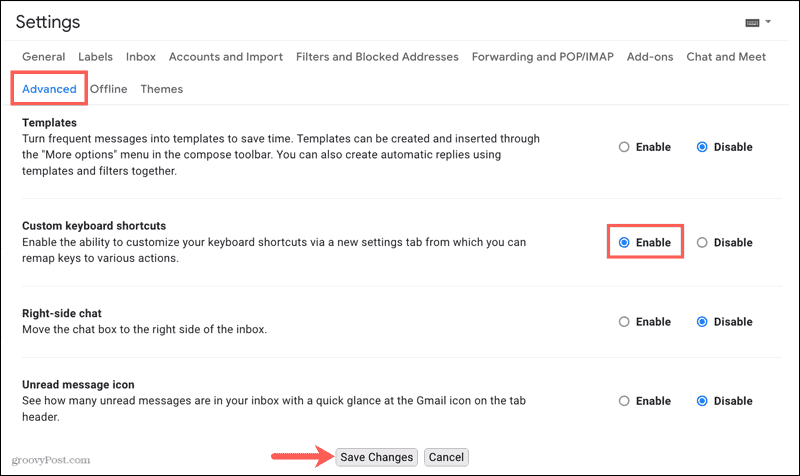
Gmail-sivusi päivittyy, ja voit nyt nähdä ja muokata pikakuvakkeita.
Näytä pikanäppäimet Gmailissa
Kun olet ottanut mukautetut pikanäppäimet käyttöön, asetuksissa on välilehti sitä varten. Joten palaa takaisin napsauttamalla vaihde -kuvaketta ja sitten Katso kaikki asetukset sivupalkissa kuten aiemmin.
Asetusten viimeinen välilehti on Pikanäppäimet, joten napsauta sitä. Näet pitkän luettelon tällä hetkellä aktiivisista pikanäppäimistä. Mutta on enemmän!
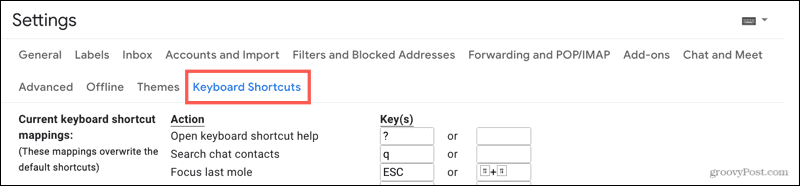
Aiot käyttää luettelon ensimmäistä pikakuvaketta, joka on "Avaa pikanäppäimen ohje". Kirjoita kysymysmerkki (Siirtää + /) -näppäintä. Tämä näyttää ikkunan, jossa on monia muita pikanäppäimiä.
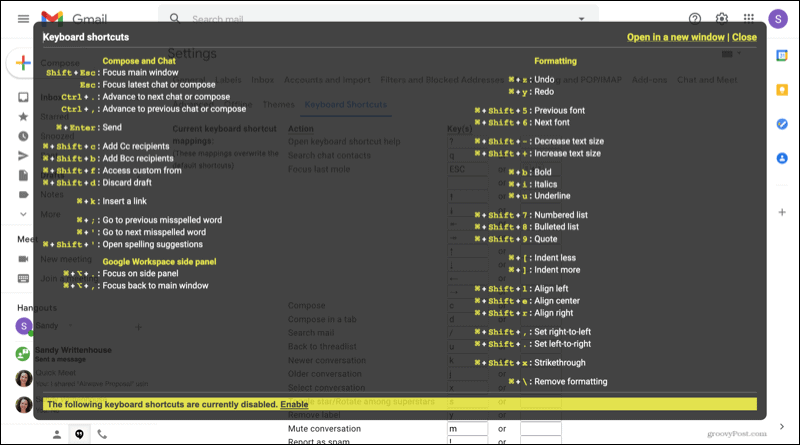
Kärki: Jos haluat mieluummin avata tämän ikkunan selainvälilehdessä, napsauta Avaa uudessa ikkunassa huipulla.
Huomaat, että vierität alaspäin, joukko pikavalintoja on poistettu käytöstä. Jos haluat alkaa käyttää niitä, napsauta ota käyttöön. Tämän jälkeen voit hyödyntää näitä lisäpikanäppäimiä. Ja jos päätät, et halua myöhemmin käyttää niitä, käy uudelleen samalla alueella ja napsauta Poista käytöstä.
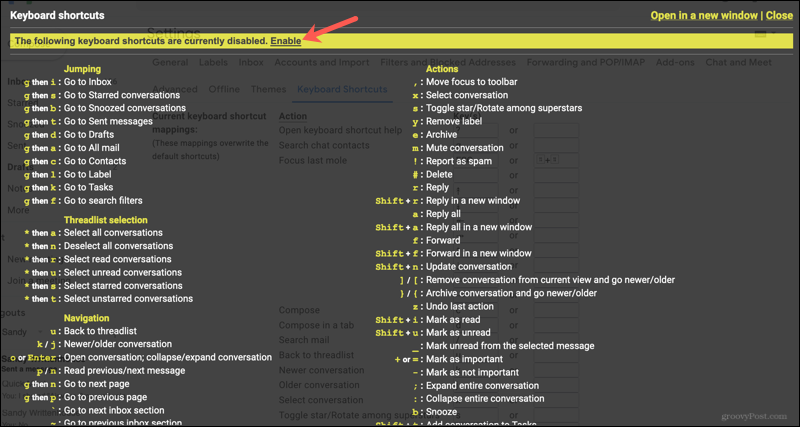
Kun olet tarkistanut käytettävissä olevat pikakuvakkeet, on aika muokata niitä. Klikkaus kiinni poistuaksesi ikkunasta ja palataksesi pikavalintaluetteloon Gmailissa.
Mukauta pikanäppäimiä Gmailissa
Huomaat toiminnon vieressä nykyisen pikanäppäimen ja vaihtoehtoisen vaihtoehdon. Muokkaa niitä, joille haluat eri pikakuvakkeita, ja lisää ne, joihin haluat toisen vaihtoehdon. Varo, ettet käytä samaa pikanäppäintä useissa toiminnoissa.

Kun olet valmis, vieritä alareunaan ja napsauta Tallenna muutokset pohjalla.
Jos teet muutoksia ja päätät myöhemmin, että pikavalinnat eivät toimi sinulle, voit palauttaa ne oletusasetuksiin. Palaa takaisin Pikanäppäimet välilehti Asetuksissa, vieritä alareunaan ja napsauta Palauttaa oletukset. Napsauta sitten Tallenna muutokset.
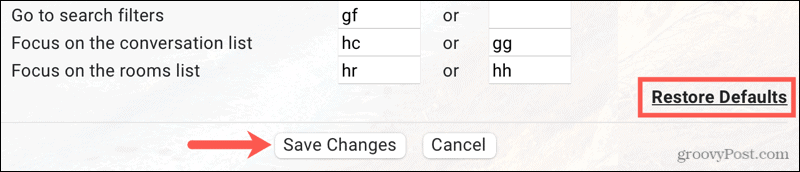
Ota käyttöön, tarkastele ja muokkaa Gmail-pikakuvakkeita
Haluatko tarkistaa Gmailin aktiiviset pikanäppäimet, jotta voit alkaa käyttää niitä tai mukauttaa niitä mieleisesi, se on helppo tehdä Gmailin verkossa.
Jos haluat lisätietoja, tutustu mukauttamiseen pikanäppäimet Microsoft Wordissa tai katso isoamme luettelo yleisistä verkkoselaimen pikanäppäimistä.
Google Chromen välimuistin, evästeiden ja selaushistorian tyhjentäminen
Chrome tallentaa erinomaisesti selaushistoriaasi, välimuistisi ja evästeesi selaimesi suorituskyvyn optimoimiseksi verkossa. Hänen on kuinka ...
Myymälähintojen täsmäytys: Kuinka saada verkkohinnat ostoksilla kaupassa
Kaupan ostaminen ei tarkoita, että joudut maksamaan korkeampia hintoja. Hintatakuun ansiosta voit saada online-alennuksia ...
Kuinka lahjoittaa Disney Plus -tilaus digitaalisella lahjakortilla
Jos olet nauttinut Disney Plus -sovelluksesta ja haluat jakaa sen muiden kanssa, voit ostaa Disney + Gift -tilauksen ...
Opas asiakirjojen jakamiseen Google-dokumenteissa, Sheetsissa ja Slidesissa
Voit helposti tehdä yhteistyötä Googlen verkkopohjaisten sovellusten kanssa. Tässä on opas jakamiseen Google-dokumenteissa, Sheetsissa ja Slidesissa käyttöoikeuksilla ...